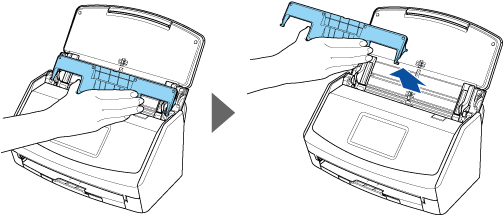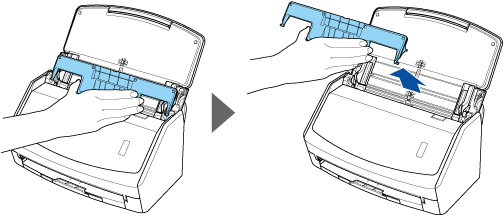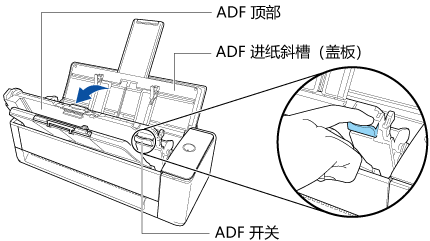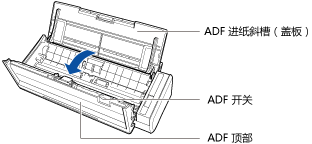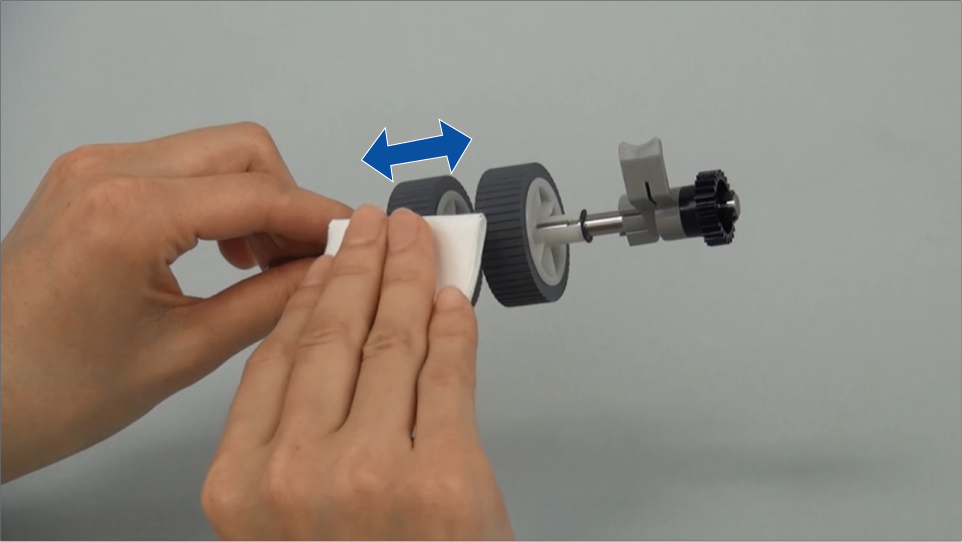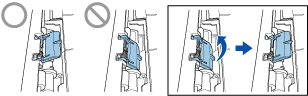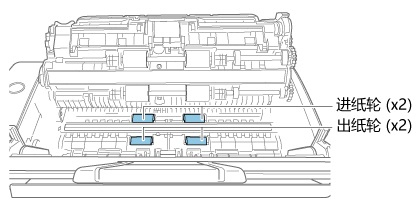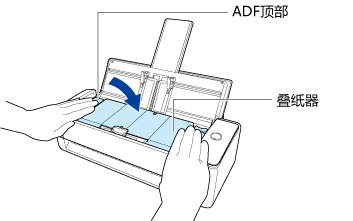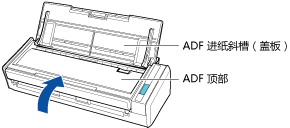定期维护
本节说明如何清洁ScanSnap。
清洁ScanSnap的外部
- ScanSnap
请定期清洁ScanSnap的外部、ADF进纸斜槽(盖板)、ADF顶部以及叠纸器。
请定期清洁ScanSnap的外部、ADF进纸斜槽(盖板)和ADF顶部。
从ScanSnap中断开电缆的连接,然后用干布或用F1清洁剂/中性清洁剂沾湿的布清洁ScanSnap的外部。
注意当正在使用ScanSnap时,ScanSnap的底部可能会发烫,但这并不影响ScanSnap的操作或导致任何人身伤害。搬运ScanSnap时小心不要让其掉落。
切勿使用涂料稀释剂或其他有机溶剂。或许会改变形状或颜色。
当清洁ScanSnap时,清注意不要将液体弄进ScanSnap。
如果F1清洁剂使用量过多,到挥发晾干为止需要很长时间。请用适量清洁剂沾湿抹布。
为避免清洁液残留,请于清洁后彻底擦干清洁部位。
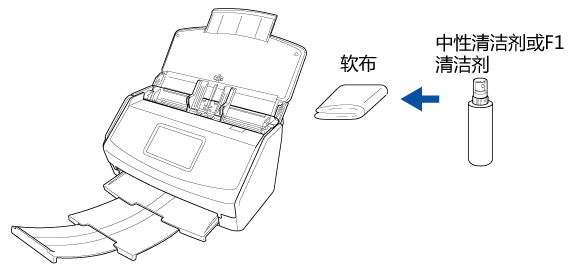
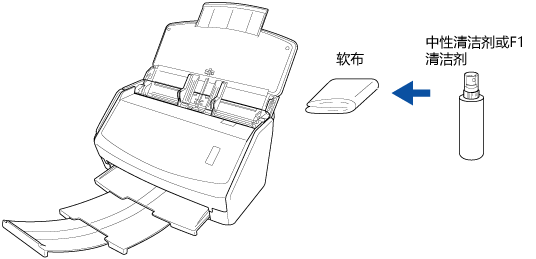
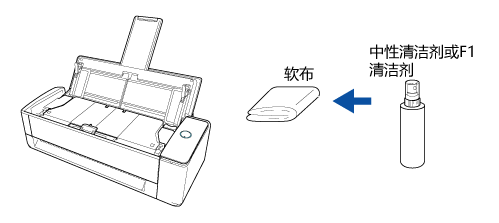
- 触摸面板
若要避免触摸面板的表面变脏,请用柔软的干布轻轻擦拭污垢和灰尘,进行定期清洁。
请勿用硬物摩擦或敲打表面,这样做可能会损害表面。
注意请勿用潮布擦拭触摸面板。
表面的灰尘可能会卡在触摸面板和ScanSnap之间,从而造成触摸面板故障。
清洁ScanSnap的内部
定期清洁ScanSnap内部。
反复扫描会使ScanSnap的内部积聚灰尘和纸尘,从而可能会在扫描时引起错误。
一般来说,每扫描大约1,000张就应该清洁一次ScanSnap的内部。
注意此准则根据扫描的文档类型不同而有所不同。例如扫描碳粉未充分熔印的文档时,可能需要更频繁的清洁扫描仪。
清洁ScanSnap前,必须关闭ScanSnap并由AC插座拔掉电源电缆。否则可能会引起火灾或触电。
-
不要将扫描仪内的部件(比如制动轮、抓纸轮)放到小孩子可以触摸到的地方。否则可能引起受伤。
不要将扫描仪内的部件(比如分纸组件、抓纸轮)放到小孩子可以触摸到的地方。否则可能引起受伤。
ScanSnap在使用期间,其内部的玻璃会变得很热。
在清洁ScanSnap内部之前,必须由AC插座拔掉电源电缆,并等待15分钟以上直到ScanSnap冷却。
-
请勿使用喷雾剂或含有酒精成分的喷雾。喷雾气体有可能会将纸尘和其他灰尘吹入扫描仪内部,从而导致扫描仪故障或功能异常。
此外请注意,由静电产生的火花可能会引起火灾。
清洁ScanSnap时请注意ScanSnap的内部结构,避免意外将手或布卷进抓纸弹簧(金属部位)。否则,变形的抓纸弹簧(金属部位)可能会引起受伤。
当正在使用ScanSnap时,ScanSnap的底部可能会发烫,但这并不影响ScanSnap的操作或导致任何人身伤害。搬运ScanSnap时小心不要让其掉落。
请勿使用水或中性清洁剂来清洁ScanSnap的内部。
如果F1清洁剂使用量过多,到挥发晾干为止需要很长时间。请用适量清洁剂沾湿抹布。
为避免清洁液残留,请于清洁后彻底擦干清洁部位。